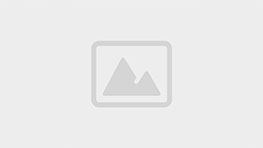Cách tạo USB boot cài đặt Windows XP/7/8/8.1/10
Tạo USB boot cài window XP/7/8/8.1/10 là cách làm rất dễ, nhanh , tiện dụng. Nó phù hợp với máy tính không có ổ đĩa DVD, chỉ cần mỗi USB và bộ cài window là ta có thể cài được.
Những thứ cần chuẩn bị để tạo USB cài đặt windows
- USB : USB bắt buộc phải có dung lượng lớn hơn dung lượng của file cài đặt windows. Dựa vào phiên bản windows và đời máy mà bạn chọn USB thích hợp và tương thích với máy của mình nhất có thể. Thông thường từ 4GB trở lên là cài phiên bản windows nào cũng được.
- Bộ cài windows dạng file ISO ( *.iso): Hãy tìm bộ cài Windows bạn muốn cài phù hợp.
- Phần mềm tạo USB : Phần mềm thông dụng nhất hiện nay là Rusfus . Rusfus có thể giúp máy chạy ngay mà không cần phải cài đặt.
Cách tạo USB boot cài đặt Windows XP/7/8/8.1/10
Bước 1: Tạo format USB
Bạn hãy mở My Computer, sau đó click chuột phải vào USB bạn muốn dùng để làm USB cài winn và chọn Format. Bạn hãy tích vào ô Quick Format để Format chạy nhanh hơn. Rồi nhấn nút Start để bắt đầu.

Bước 2: Các bạn tải phần mềm Rusfus về máy tính.
Bước 3: Click chuột để chạy phần mềm Rusfus.Sau đó bạn chọn USB mà bạn muốn sử dụng làm USB cài đặt windows XP/7/8/8.1 trong phần Device. Lưu ý rằng nếu bạn đang sử dụng nhiều USB thì hãy chú ý tên cho chính xác nhé.

Bước 4: Bạn chọn file cài đặt win trong máy tính để ghi ra USB. Bạn hãy nhấn vào hình ổ đĩa CD.
Bạn tìm đến File *.ISO cài đặt windows trên máy tính của bạn. Và sau đó nhấn nút Open.

Bước 5: Bạn nhấn nút Start. Quá trình tạo USB cài đặt Windows XP/7/8/8.1 bắt đầu.
Bước 6: Ở cửa sổ xuất hiện cảnh báo tất cả dữ liệu trong USB sẽ bị xóa. Lúc này bạn sẽ nhấn Ok để đồng ý.

Bước 7: Quá trình copy dữ liệu và tạo USB cài đặt windows được bắt đầu. Quá trình này nhanh hay chậm nó phụ thuộc vào tốc độ máy tính của bạn.

Bước 8: Sau khi tạo USB cài win thành công, bạn sẽ thấy thanh màu xanh full và nó có thông báo Done. Và bạn bắt đầu có thể sử dụng USB này để cài đặt windows .

Trên đây là bài viết cách tạo USB cài đặt window. Hi vọng với những thông tin trên sẽ giúp bạn trong quá trình tạo usb cài đặt win. Chúc bạn thành công.
Xem thêm: Những phòng game, quán net tốt nhất ở Hà Nội
Chương PC công ty máy tính uy tín hàng đầu tại Hà Nội
Hotline: 0962470011
Địa chỉ: Số 42 Lương Thế Vinh-Thanh Xuân- Hà Nội